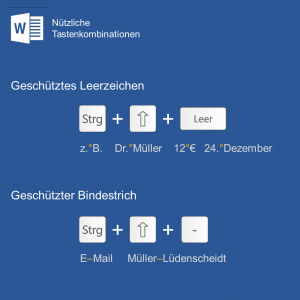So fügen Sie ein geschütztes Leerzeichen ein…
Sinneinheiten wie z. B. „25 €“ oder „Dr. Maier“ sollen trotz Leerzeichen zwischen den Begriffen nicht durch den automatischen Zeilenumbruch am Ende einer Zeile getrennt werden. Setzen Sie in solchen Fällen über STRG + SHIFT + LEERTASTE ein geschütztes Leerzeichen ein. So bleiben die Begriffe zusammen und wandern nur gemeinsam in die nächste Zeile.
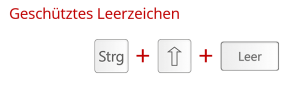
…und so fügen Sie einen geschützten Bindestrich ein
Gleiches gilt auch für den Bindestrich in Begriffen wie
- 38-Stunden-Woche
- oder in Namen wie Müller-Lüdenscheidt.
Hier darf der Bindestrich am Zeilenende nicht als Trennmöglichkeit genutzt werden. Setzen Sie auch hier mit der Tastenkombination STRG + SHIFT + MINUS einen geschützten Bindestrich. So werden die Begriffe immer in einer Zeile erscheinen.
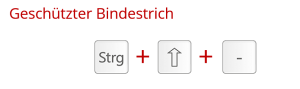
Im Ausdruck sehen Sie keine Unterschiede zwischen den normalen und den geschützten Zeichen.
Am Bildschirm können Sie die nichtdruckbaren Zeichen (z. B. über STRG + SHIFT + PLUS) einschalten. Dann wird das geschützte Leerzeichen durch einen kleinen Kringel und der geschützte Bindestrich etwas länger als der normale Bindestrich angezeigt.